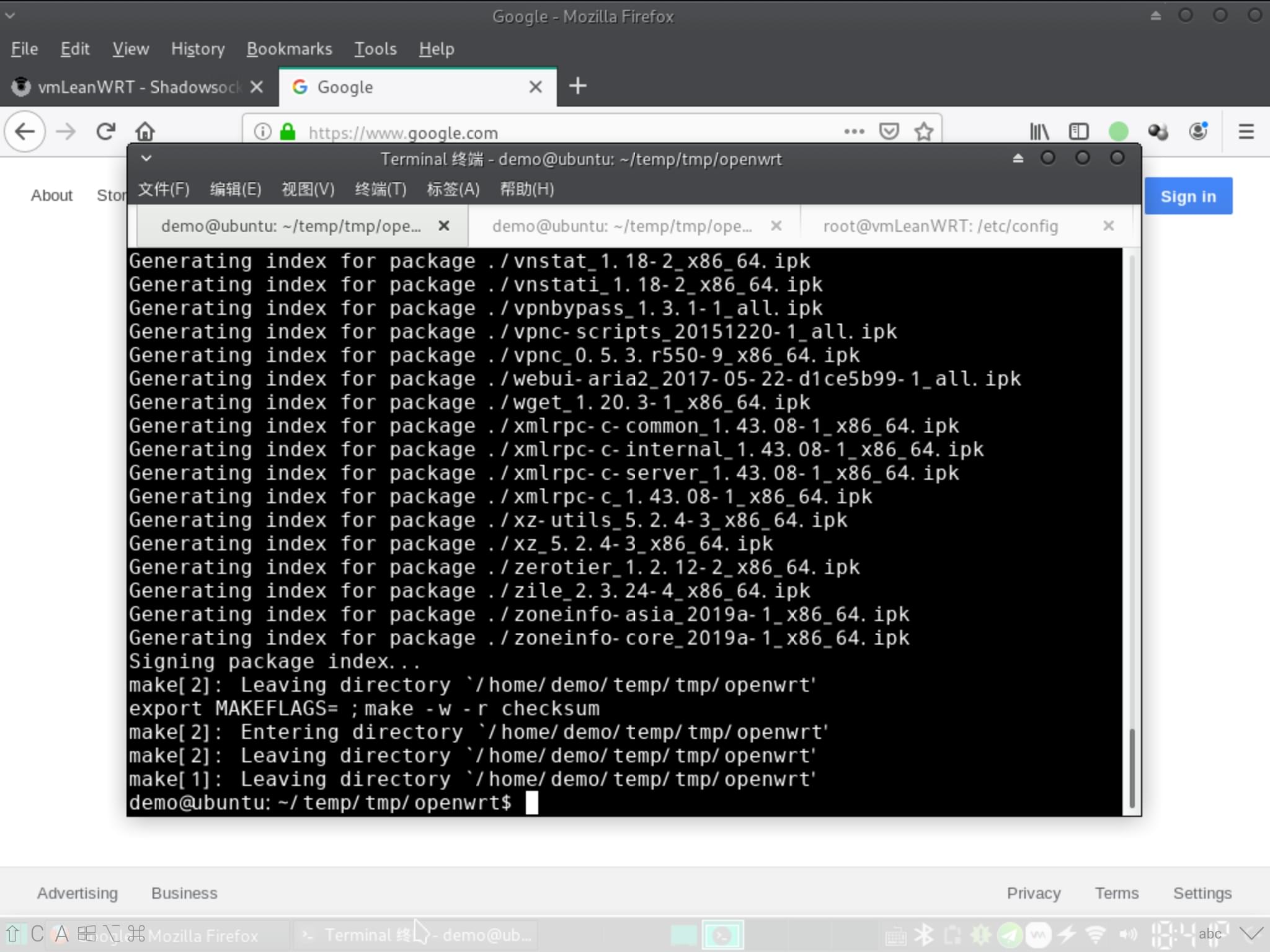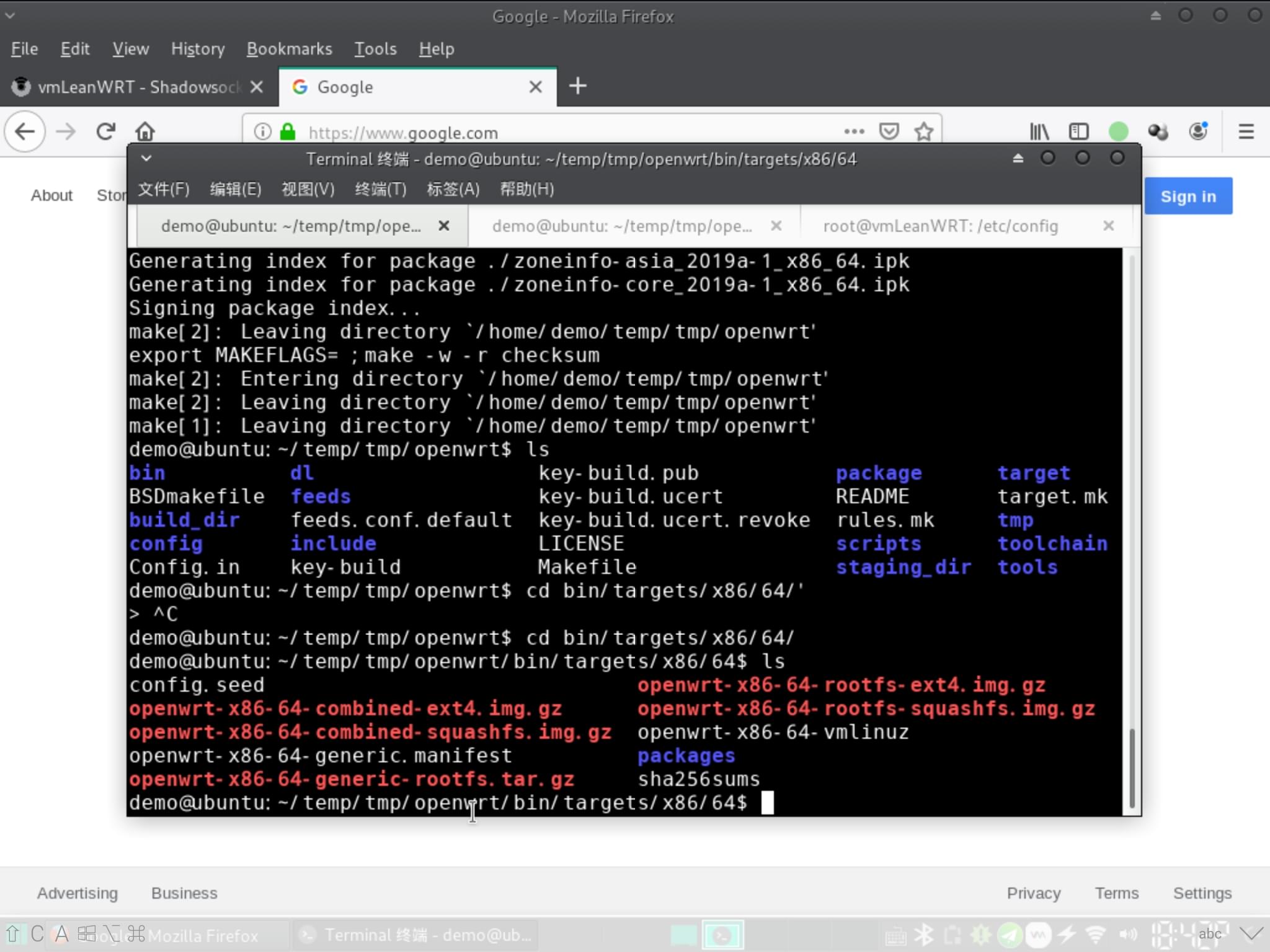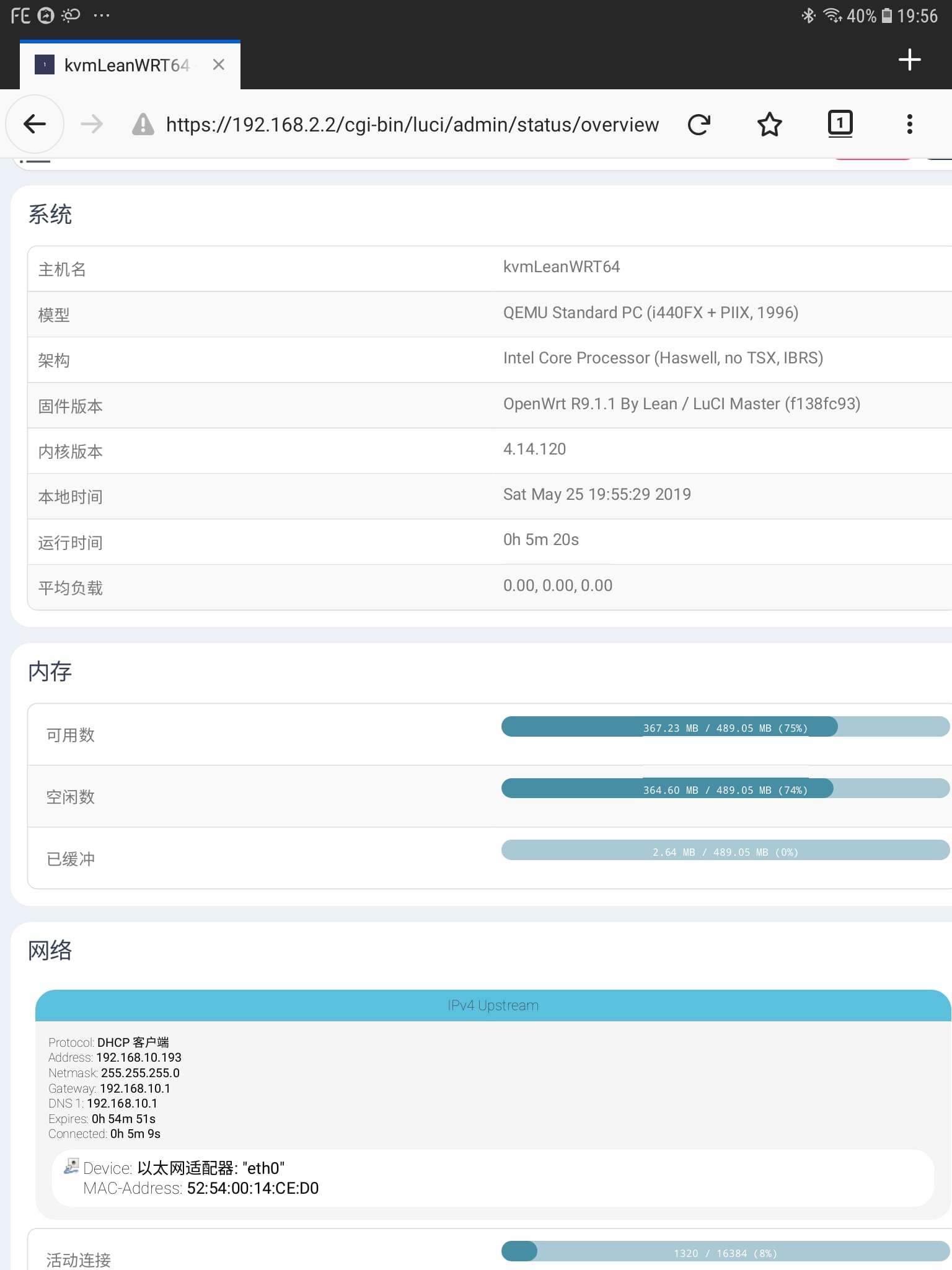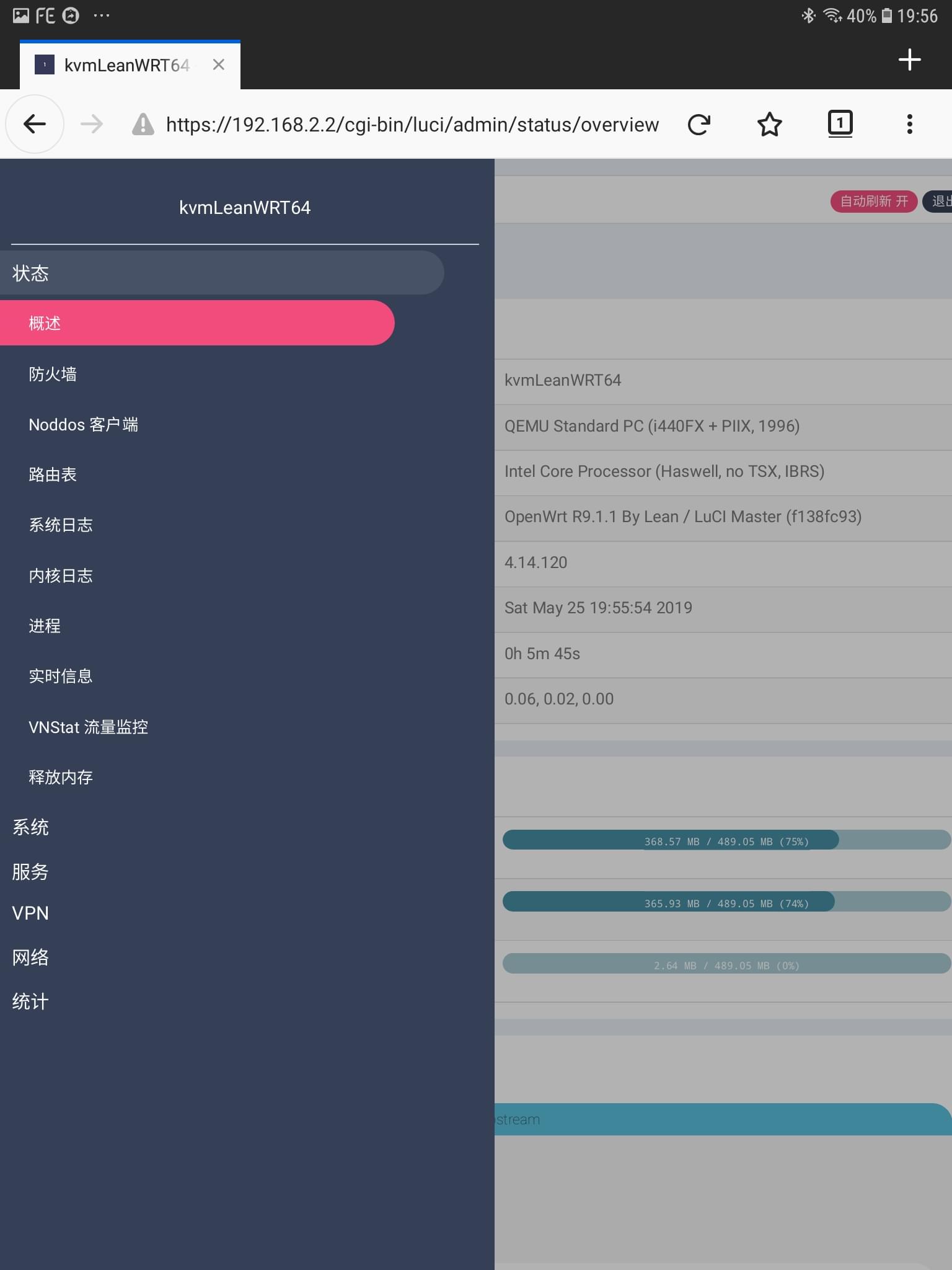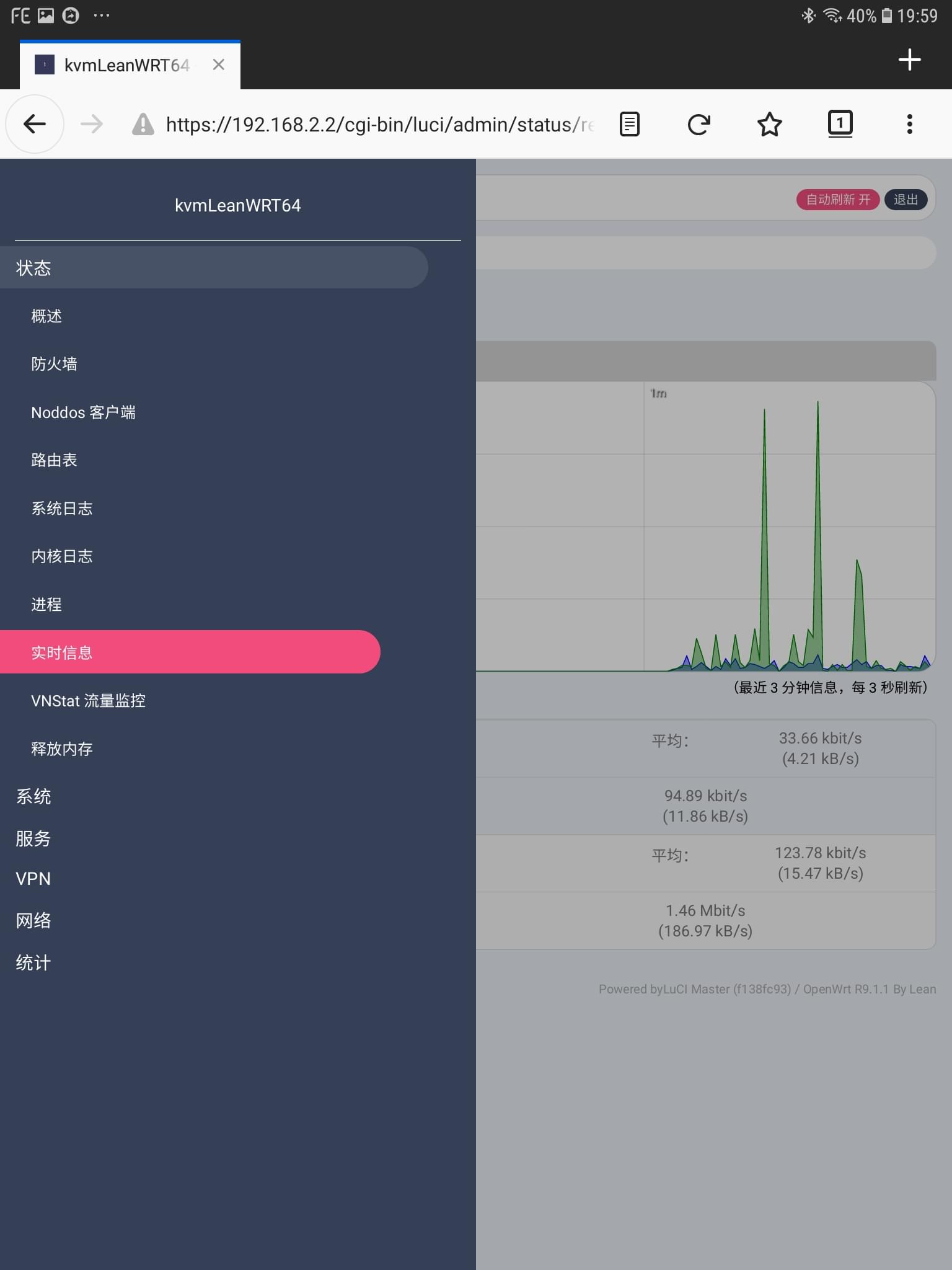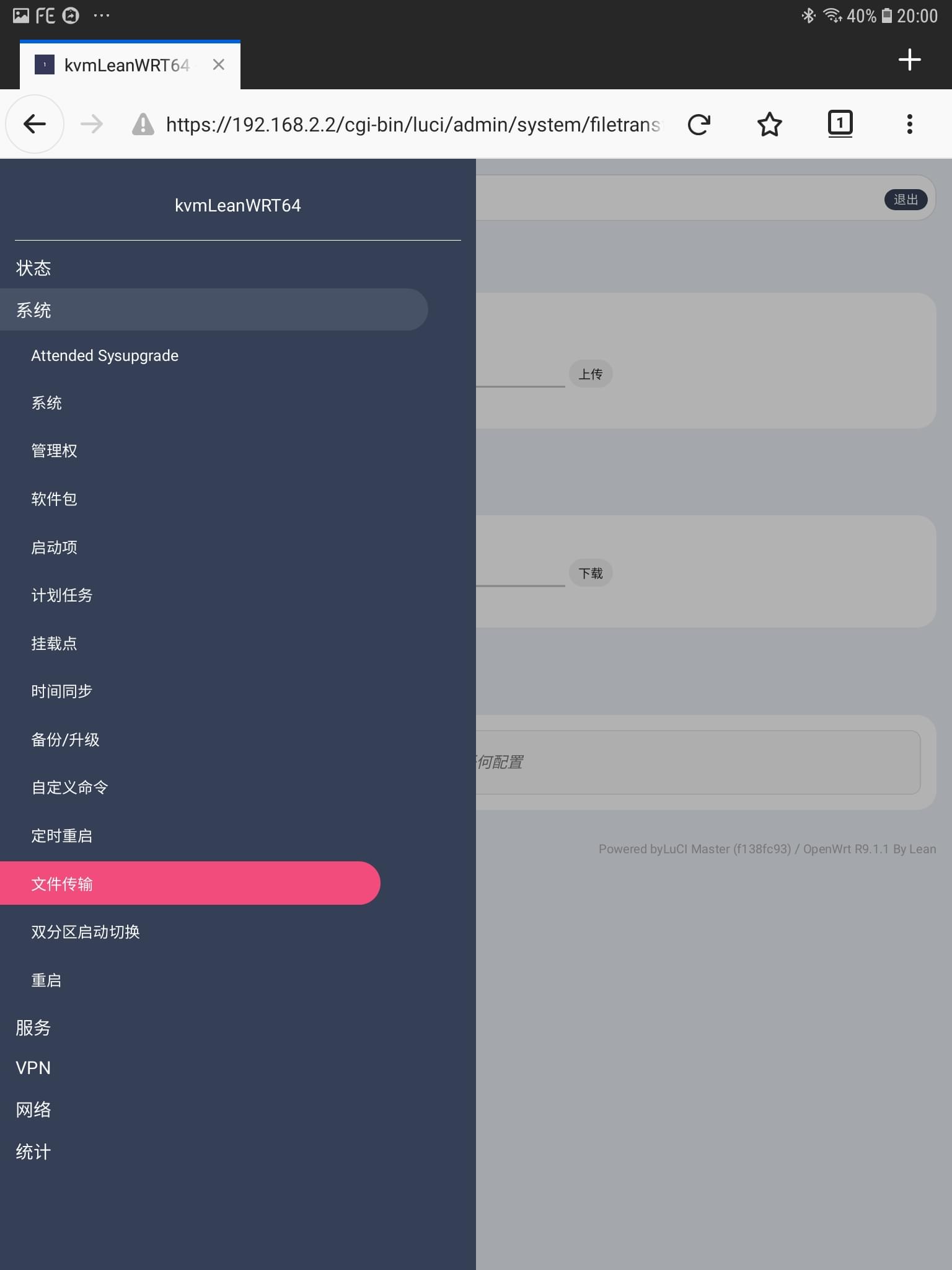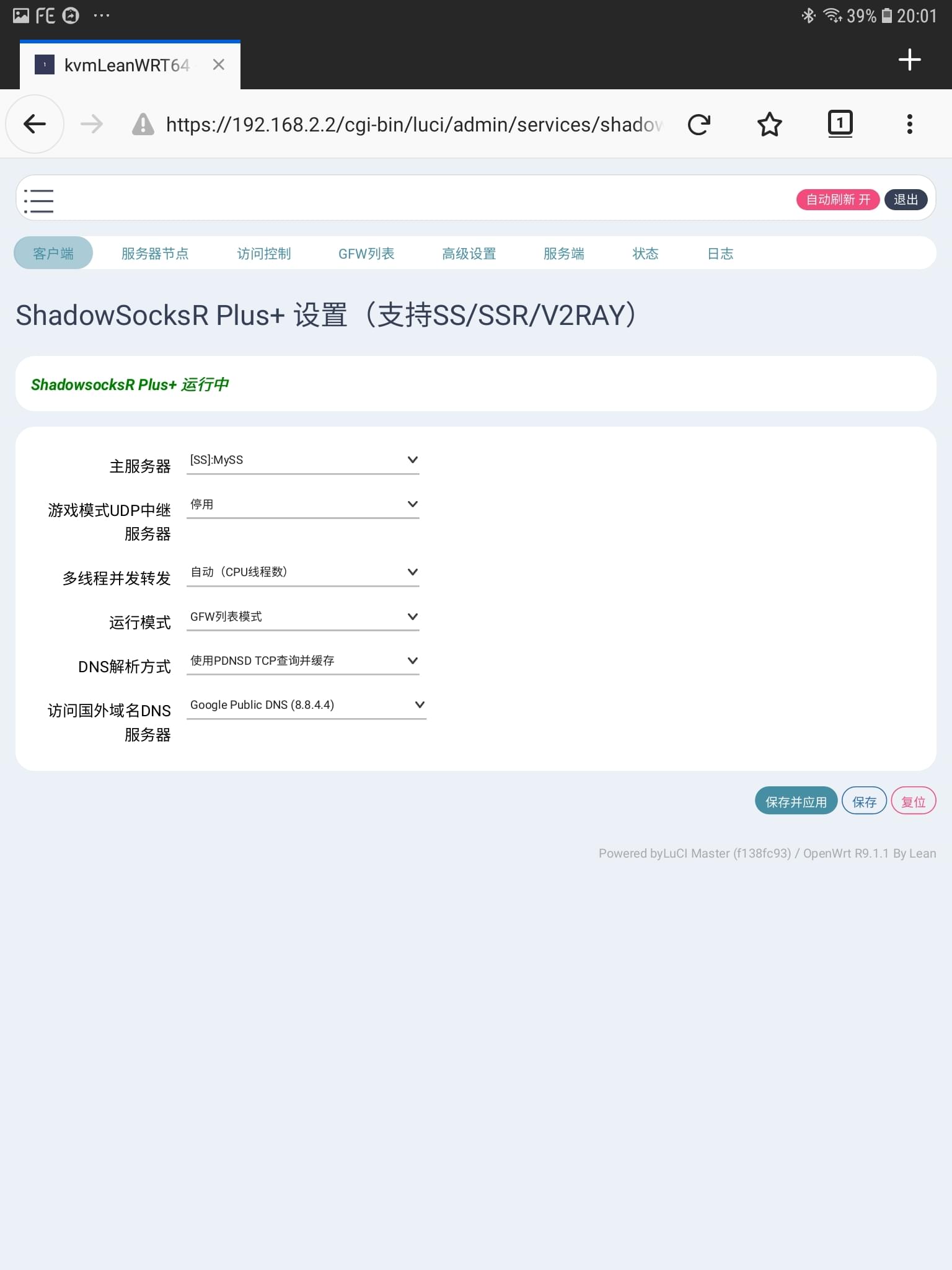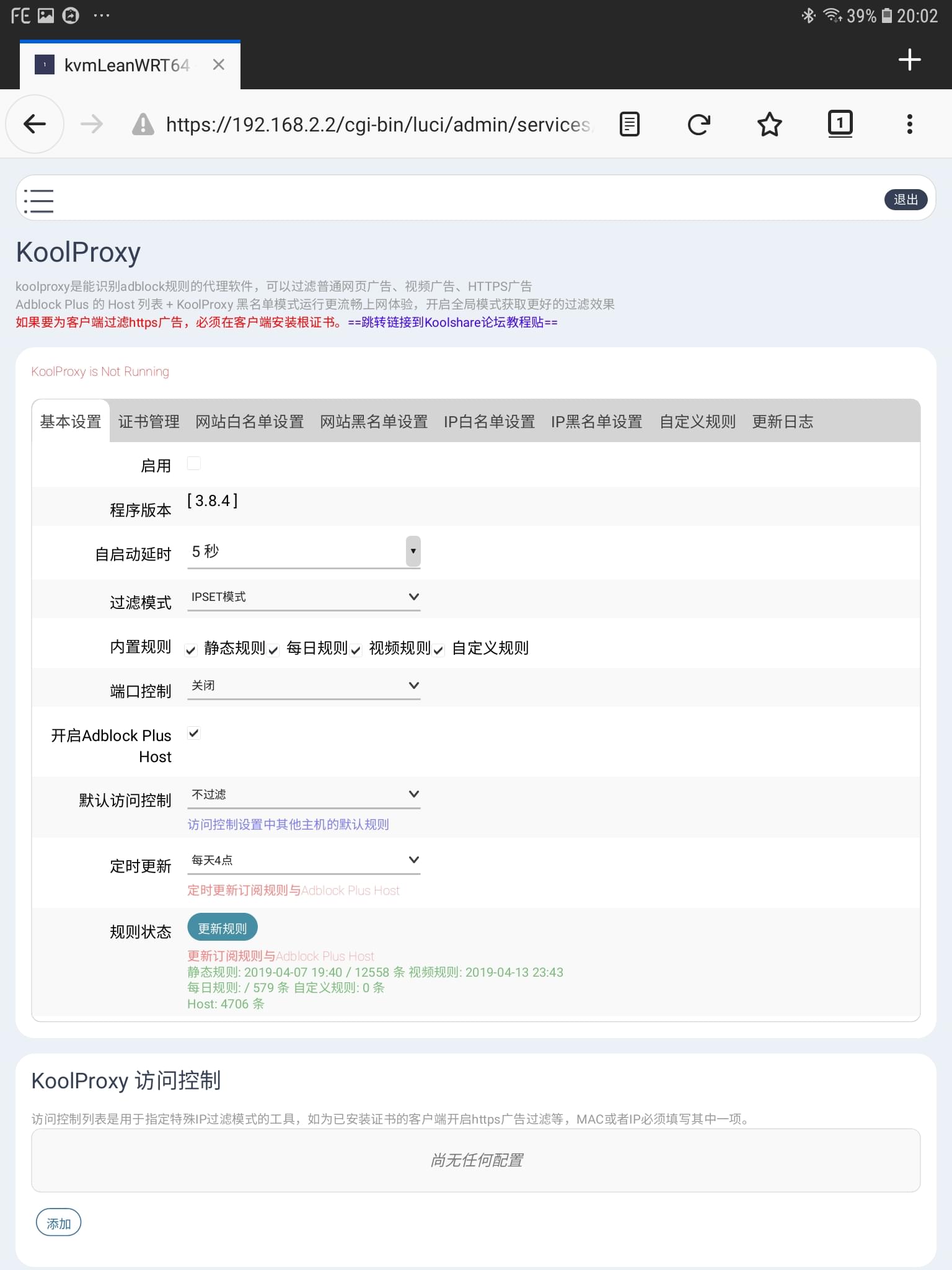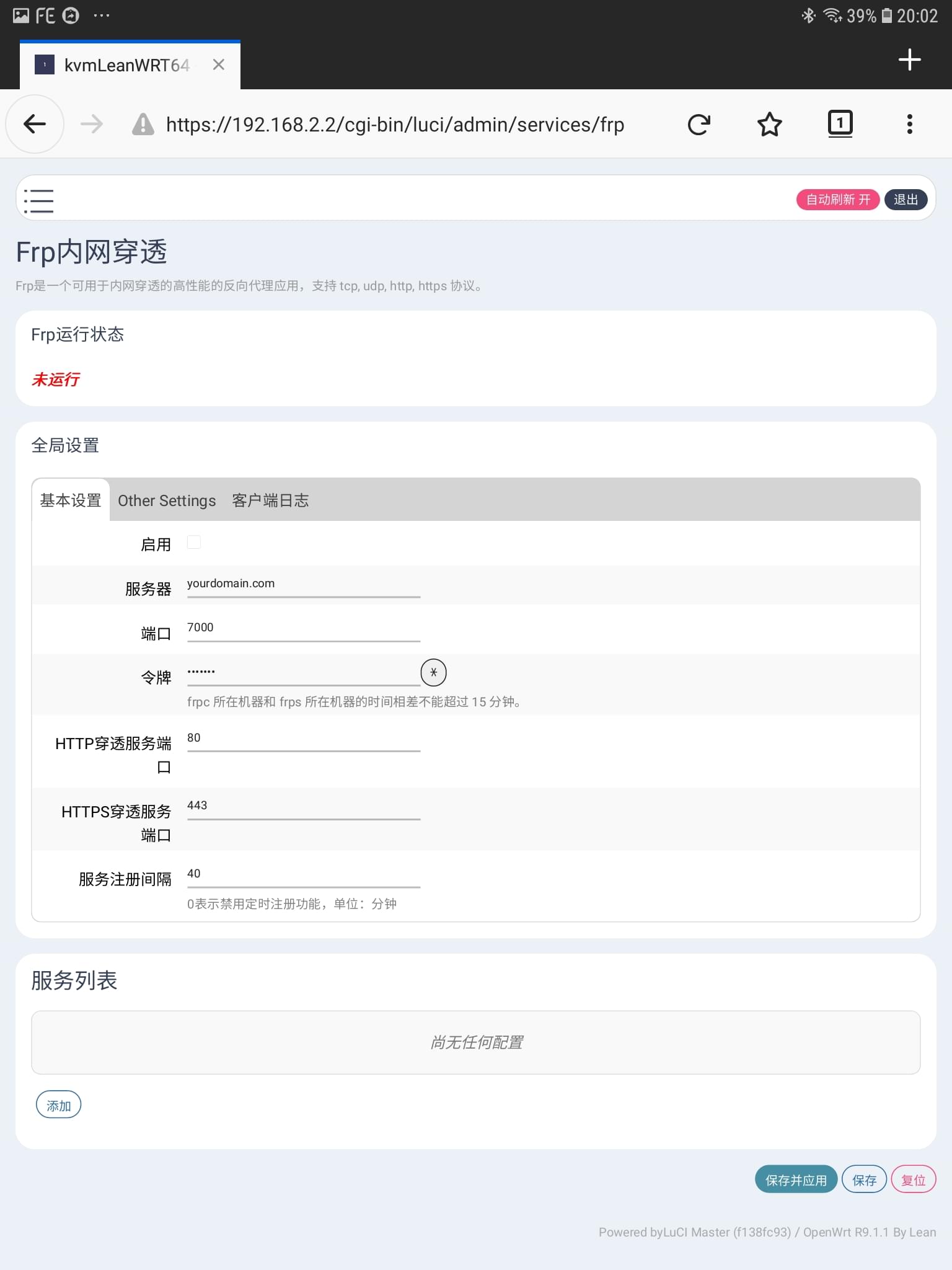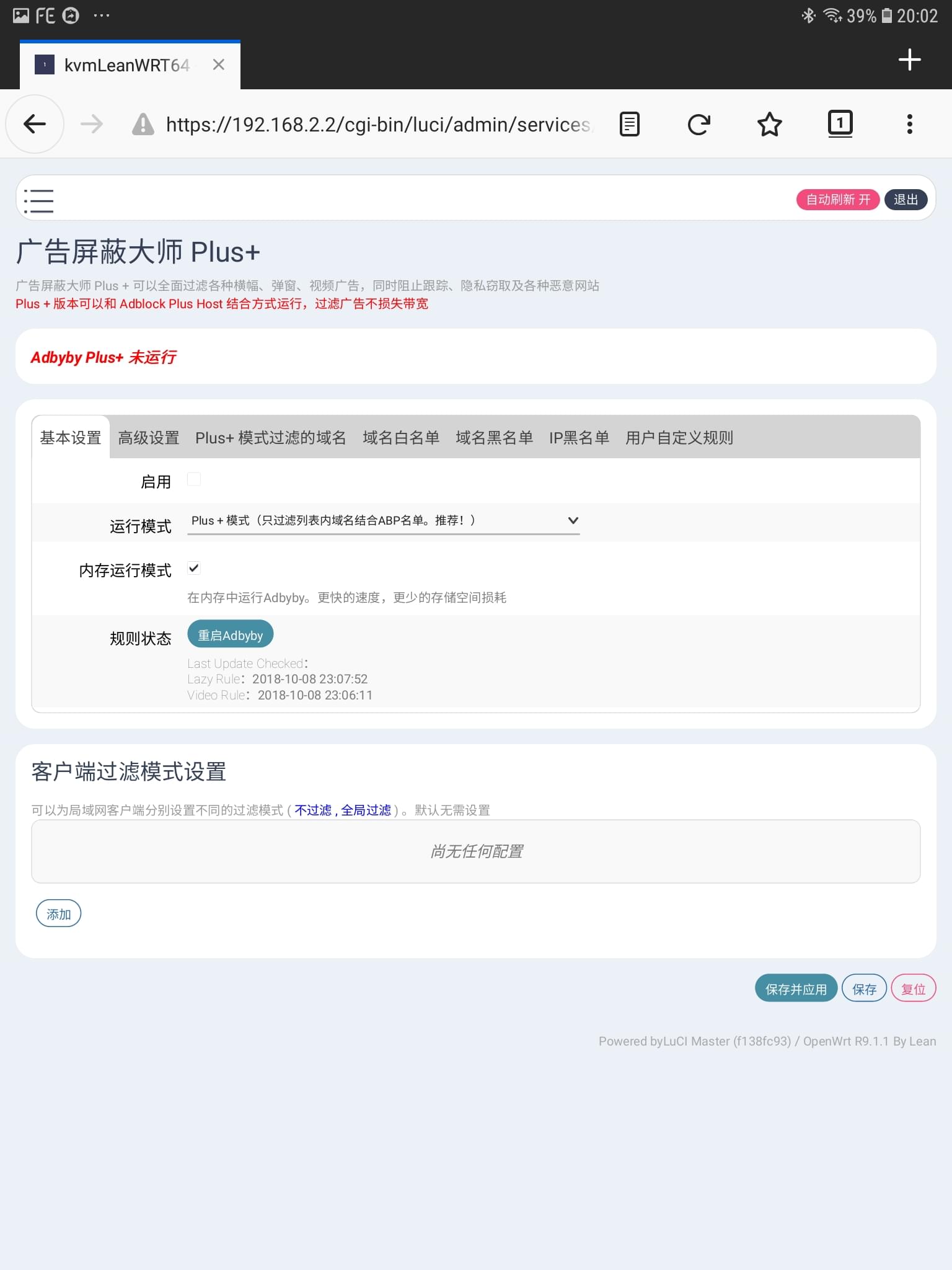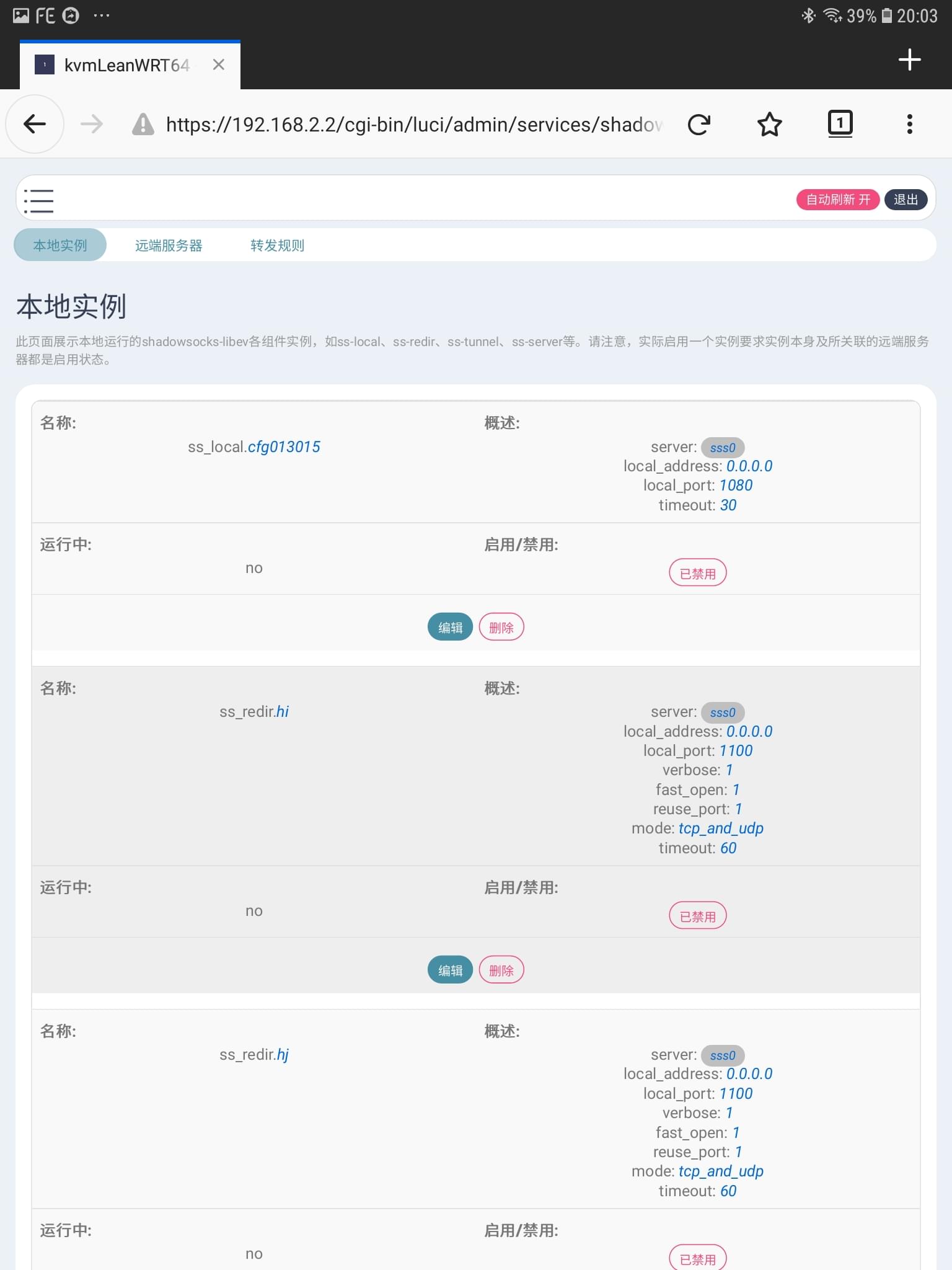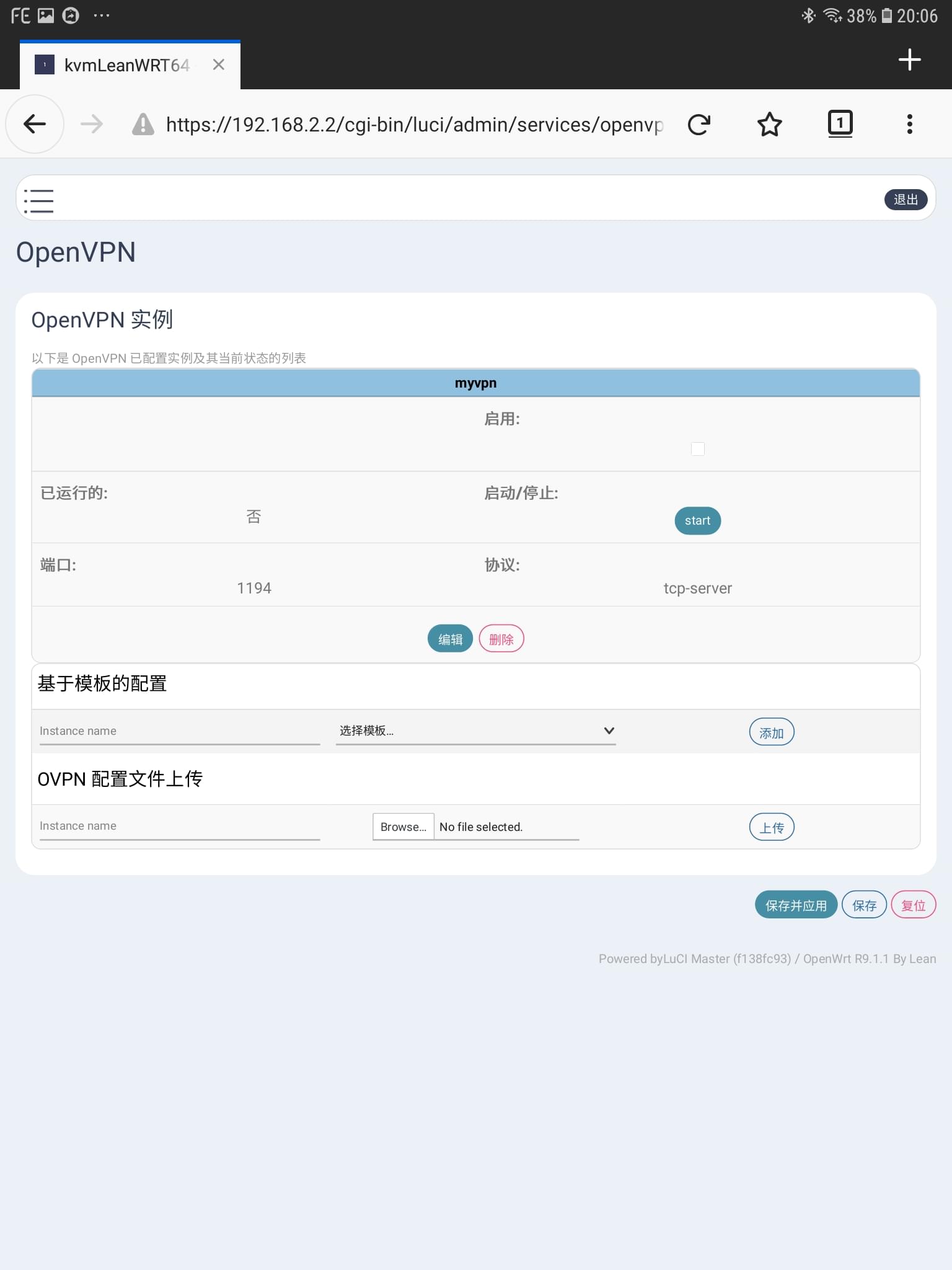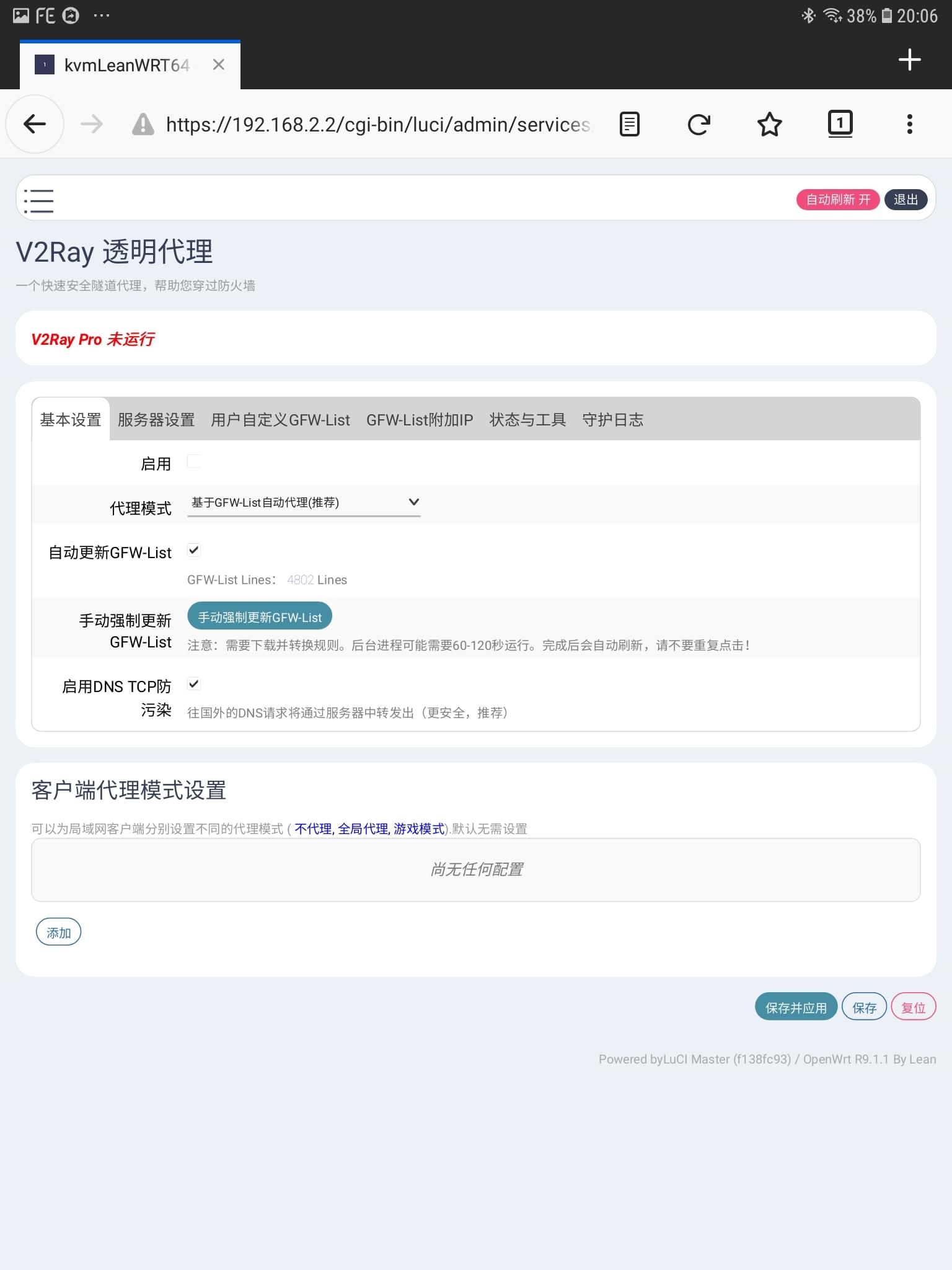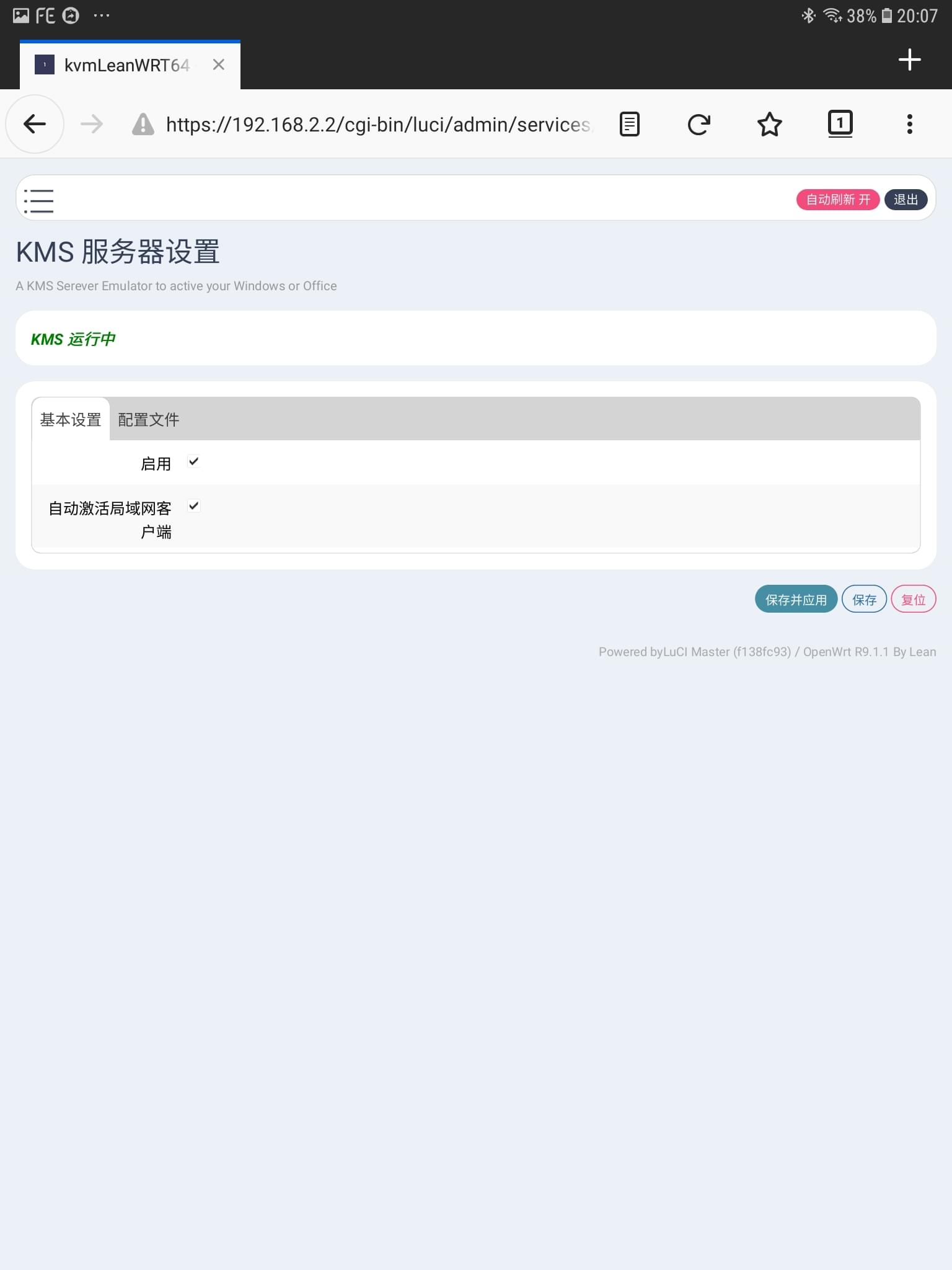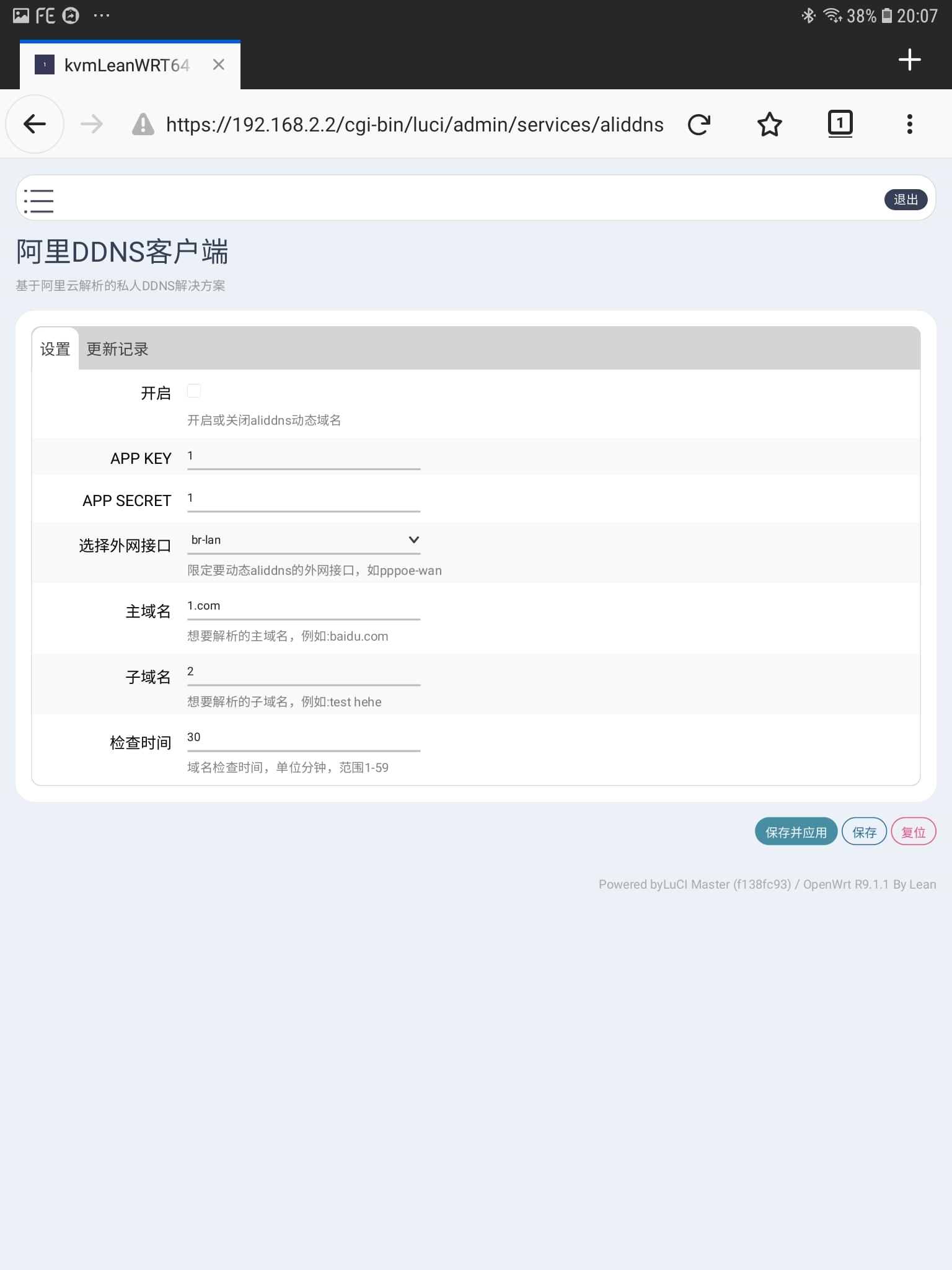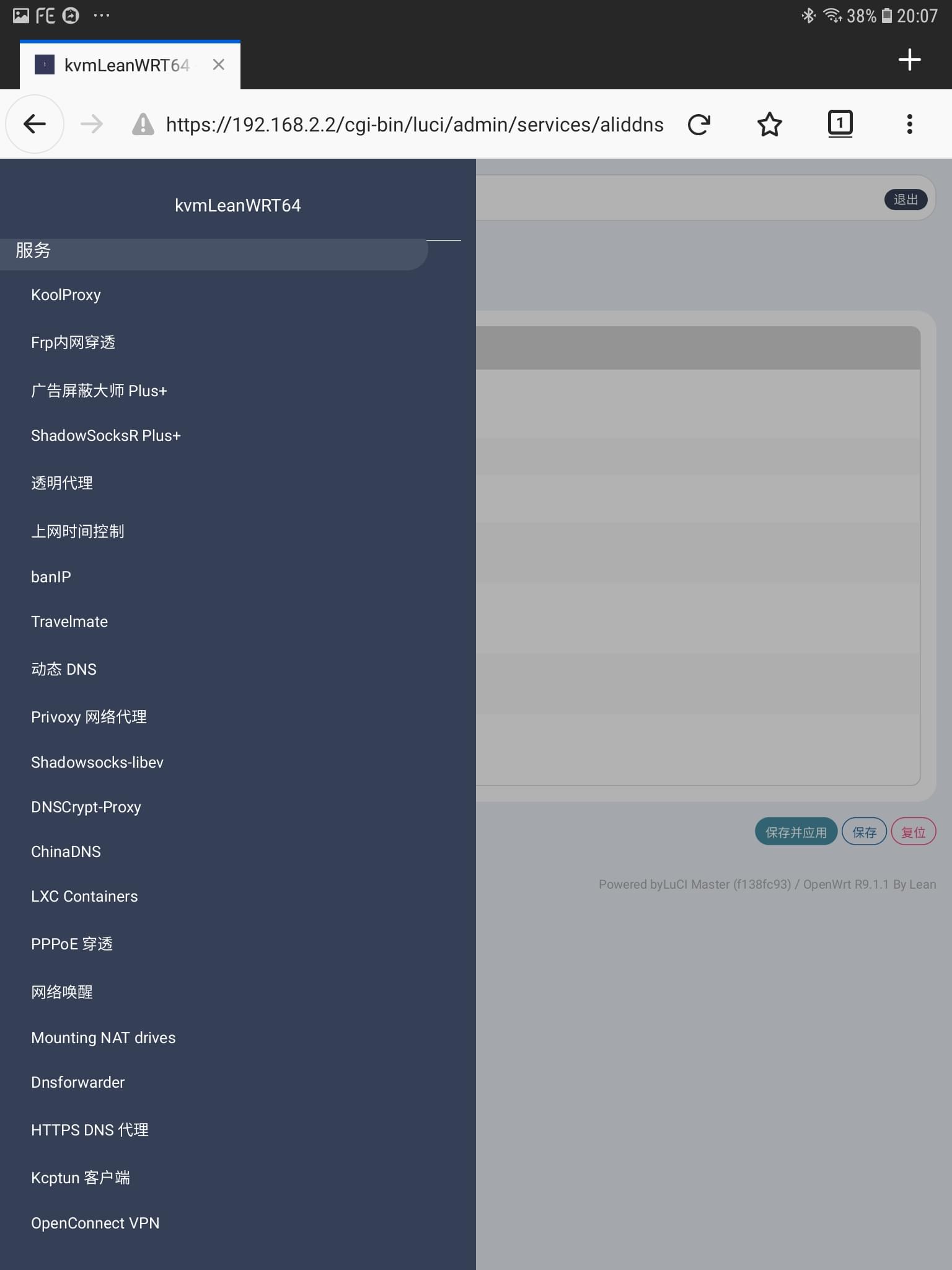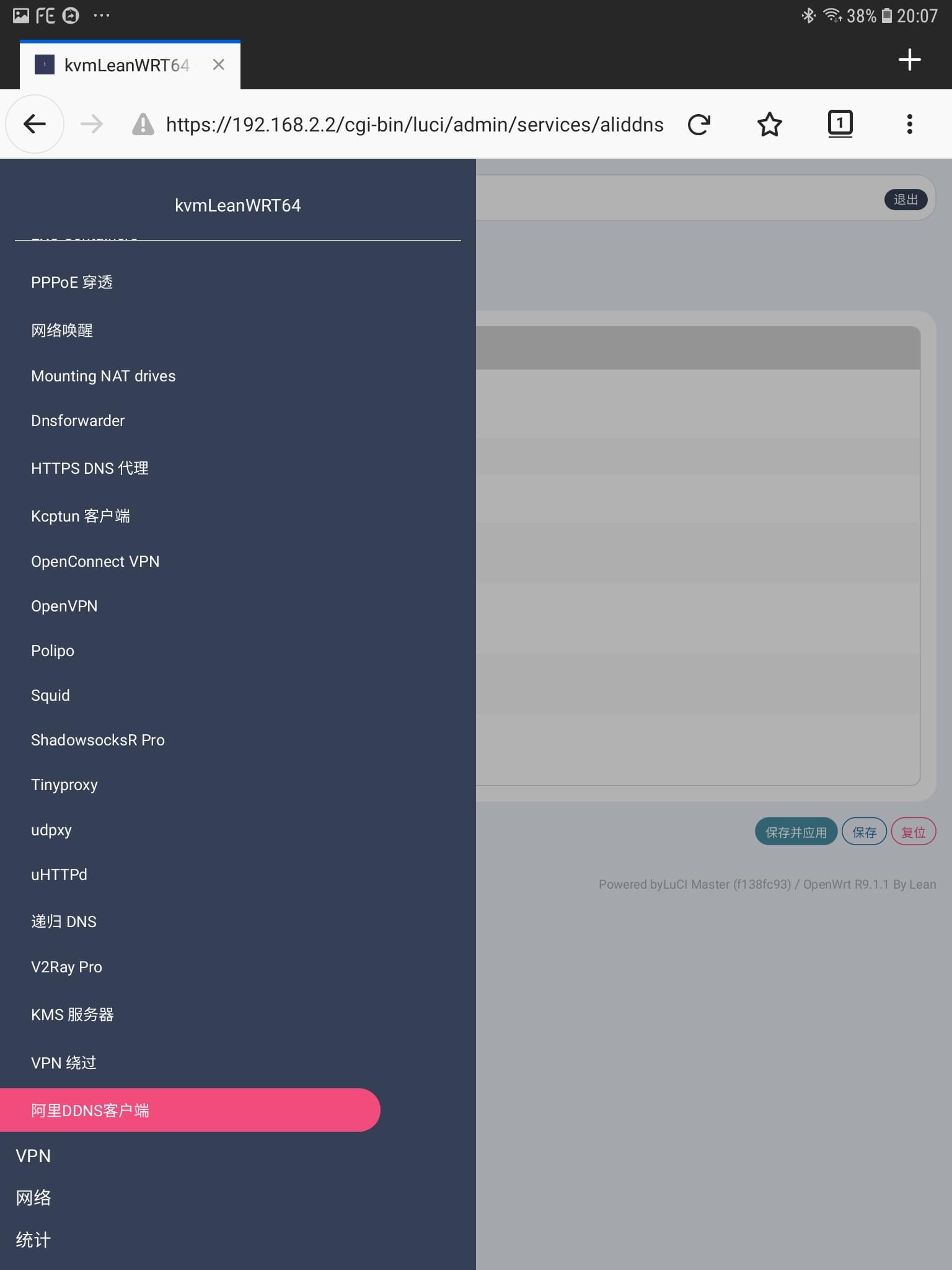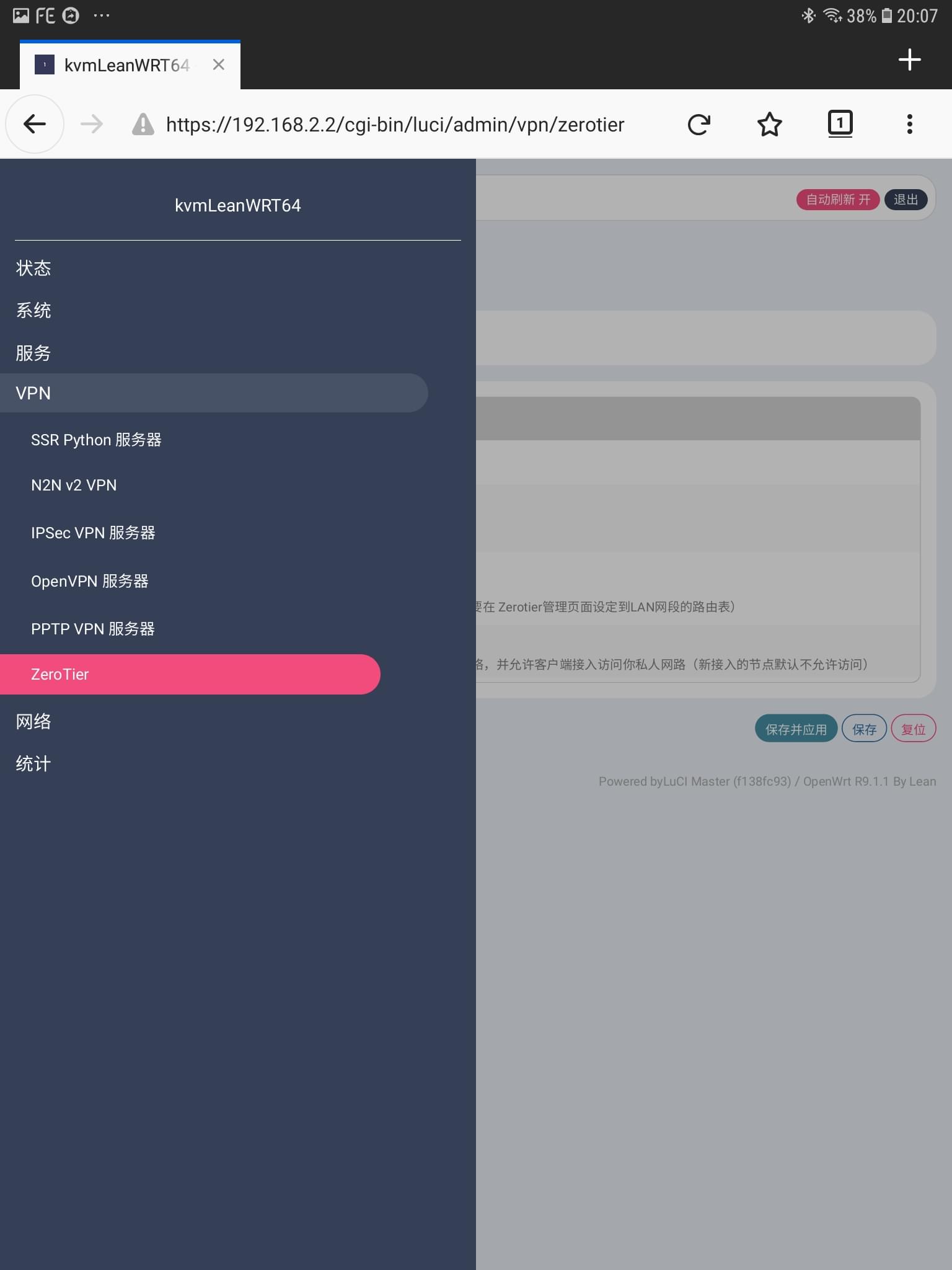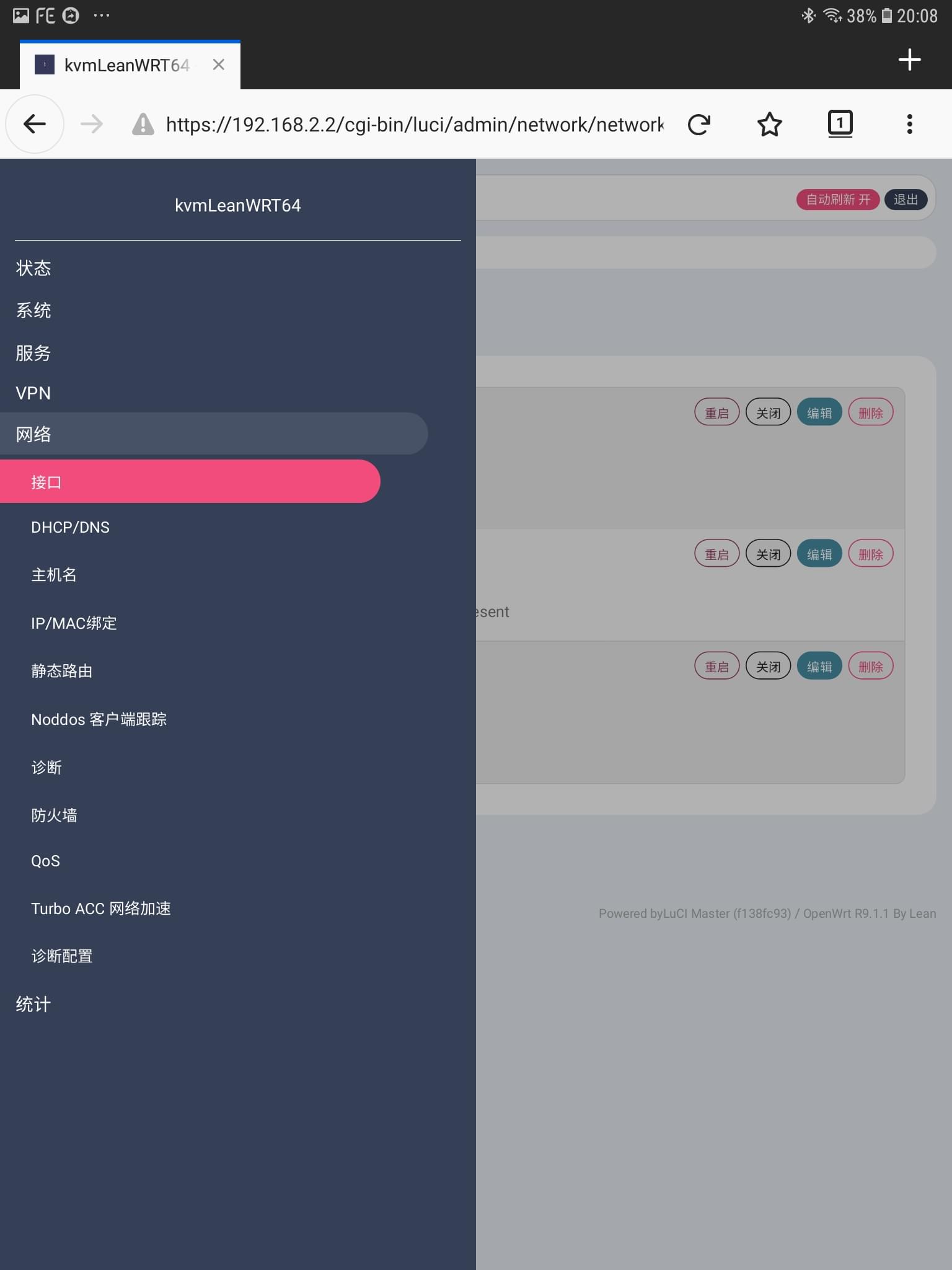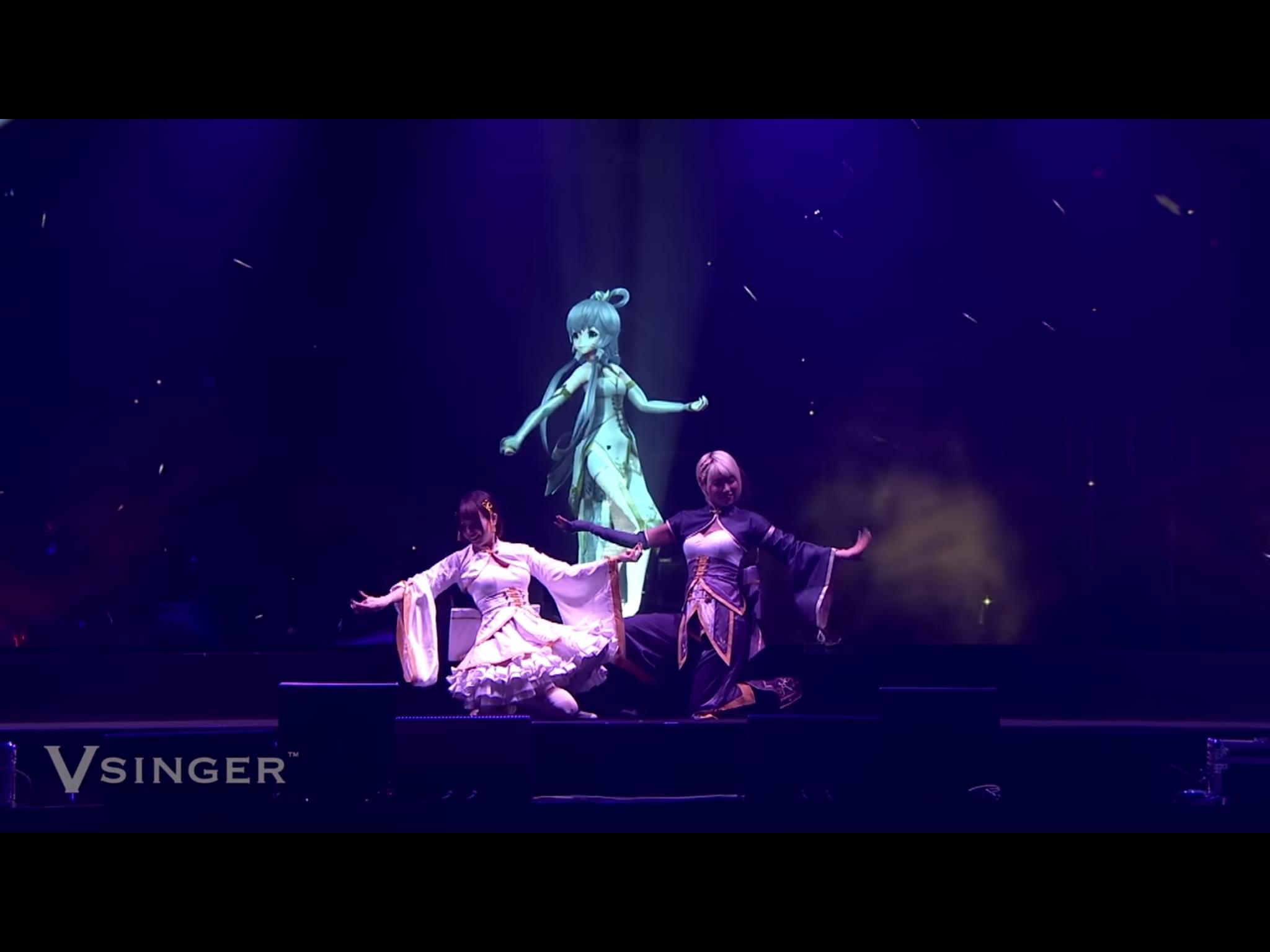翻墙后,即可评论博文
搭建编译环境 使用任意平台的宿主机和任意一种虚拟化软件,下载Ubuntu 14 64 Bit Linux server 发行版并安装到虚拟机中,Ubuntu系统盘可只分配8Gb的硬盘空间,安装时选择ssh server,编译时需要另外创建一块40GB的虚拟磁盘,用于存放编译产生的对象文件。我选择使用Manjaro作为宿主系统平台,使用qemu+libvirt(KVM虚拟机)来搭建编译环境。 安装完系统到虚拟机后,使用/etc/init.d/ssh enable 和 /etc/init.d/ssh start 启用ssh 服务。 宿主机ssh登录Ubuntu虚拟机, ssh username@vmip ip地址可使用 ifconfig查看。 更新系统源,并安装编译固件所需的依赖包 1 2 sudo apt-get update sudo apt-get -y install build-essential asciidoc binutils bzip2 gawk gettext git libncurses5-dev libz-dev patch unzip zlib1g-dev lib32gcc1 libc6-dev-i386 subversion flex uglifyjs git-core gcc-multilib p7zip p7zip-full msmtp libssl-dev texinfo libglib2.0-dev xmlto qemu-utils upx libelf-dev autoconf automake libtool autopoint proxychains
为编译工作配置一个通畅的网络环境 宿主机使用v2ray,shadowsocks , shadowsocksr 等,使用自行搭建的远程服务器或者其他机场账号建立代理。 echo "http 192.168.10.1 3120" >> /etc/proxychains.conf ,192.168.10.1为宿主机在虚拟机网络中的IP地址,可自行设置任意ip,设置proxychains的配置文件。编译流程 1 2 proxychains git clone https://github.com/openwrt/openwrt.git proxychains git clone https://github.com/6donote4/kvmLeanWRT.git
拷贝已经配置好的编译配置文件及Lean包到OpenWRT编译目录 1 2 cp -rf ./kvmLeanWRT/package/lean ./openwrt/package/ cp -rf ./kvmLeanWRT/config ./openwrt/.config
1 2 3 4 5 cd openwrt proxychains ./scripts/feeds update -a proxychains ./scripts/feeds install -a make -j4 V=s menuconfig proxychains make -j1 V=s
编译过程注意点 完成编译 固件烧写 1 2 sudo fdisk -l sudo dd if =/dev/sda of=/dev/sdb
使用gparted 调整sdb磁盘空间。 烧写完成。
配置OpenWRT,软路由开始运作。1 2 3 4 5 passwd /etc/init.d/uhttpd enable /etc/init.d/uhttpd start vi /etc/config/network /etc/init.d/network restart